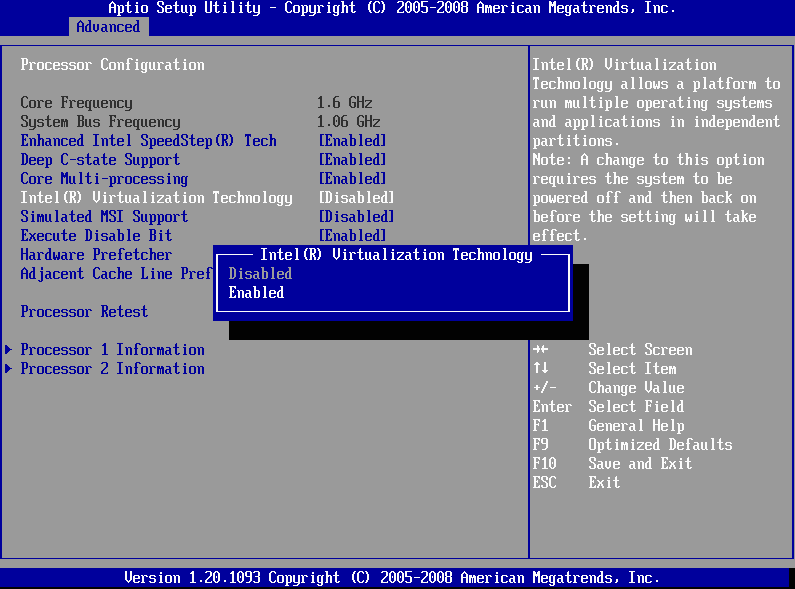Віртуальні машини – це дійсно розумний спосіб максимально використовувати ваше обладнання. За допомогою одного фізичного комп’ютера або сервера можна запускати багато різних віртуальних машин. Кожна віртуальна машина, по суті, є власним комп’ютером, єдина відмінність полягає в тому, що вона працює на частині фізичного обладнання, а не на всьому.
Щоб фактично створювати і використовувати віртуальні машини, вам знадобиться якесь програмне забезпечення віртуалізації або гіпервізор. Ви можете зіткнутися з проблемою на деяких комп’ютерах, коли ваша віртуальна машина просто відмовиться запускатися. Існує ряд причин, чому це може статися. Ми розповімо вам, як усунути деякі поширені проблеми.
Усунення неполадок: ваша віртуальна машина не запускається
Найкраще спочатку перевірити, чи обладнання має достатньо доступних системних ресурсів для віртуальної машини, яку ви намагаєтеся запустити. Наприклад, якщо ви намагаєтеся запустити віртуальну машину з 16 ГБ оперативної пам’яті, але маєте лише 8 ГБ оперативної пам’яті, ваша віртуальна машина не запуститься. Точна техніка, яка використовується для налаштування системних ресурсів вашої віртуальної машини, буде залежати від програмного забезпечення, яке ви використовуєте.
Інша річ, яку потрібно перевірити, це наявність у вас певної завантажувальної операційної системи. Це може бути операційна система на головному віртуальному жорсткому диску, який використовує ваша віртуальна машина. Це також може бути образ диска «iso», який є завантажуваним інсталятором операційної системи.
Якщо ваша віртуальна машина все ще не запускається, можливо, підтримка віртуалізації вимкнена у вашому BIOS. Щоб перевірити, чи ввімкнено підтримку віртуалізації, відкрийте диспетчер завдань, натиснувши Ctrl+Shift+Esc. На вкладці «Продуктивність» перевірте значення «Віртуалізація» у нижньому правому куті. На ньому має бути написано «Увімкнено», якщо написано «Вимкнено», тоді вам потрібно буде зайти в BIOS і ввімкнути підтримку віртуалізації.

Точна назва підтримки віртуалізації буде відрізнятися у різних виробників материнської плати та процесора. На платформах Intel він буде відомий як Технологія віртуалізації Intel або Intel VT, VT може додатково мати «-i», «-d» або «-x» у кінці, також може бути більше одного запису у вашому BIOS. На платформах AMD діють ті ж основні правила, але технологія зазвичай скорочується до AMD-V або SVM, або безпечної віртуальної машини. Ці параметри потрібно ввімкнути для запуску віртуальних машин.